
La aplicación de escritorio de Microsoft Outlook es compatible con las direcciones de Outlook.com que terminan en @ outlook.com, @ hotmail.com, @ live.com y @ msn.com. A pesar de esto, no es necesariamente obvio cómo agregarlos, especialmente si está usando la verificación en dos pasos.
Usamos Outlook 2016 para este tutorial, aún cuando este mismo procedimiento además funciona en Outlook 2013 y versiones actualizadas de Outlook 2010.
Cómo agregar una dirección de email de Outlook.com a Outlook
Inclusive si ha iniciado sesión en Windows 10 con una cuenta de Microsoft, Microsoft Outlook no se dará cuenta y no ofrecerá agregar esa cuenta. Solo la aplicación de correo mucho más básica incluida con Windows 10 puede iniciar sesión automáticamente en su dirección de email Outlook.com asociada con su cuenta de Microsoft.
Para agregar una dirección de email de Outlook.com a Microsoft Outlook, deberá agregarla como cualquier otra cuenta de email. Primero, abra la aplicación Outlook en su PC.
Haga clic en el menú «Archivo» en la esquina superior izquierda de la ventana de Outlook.
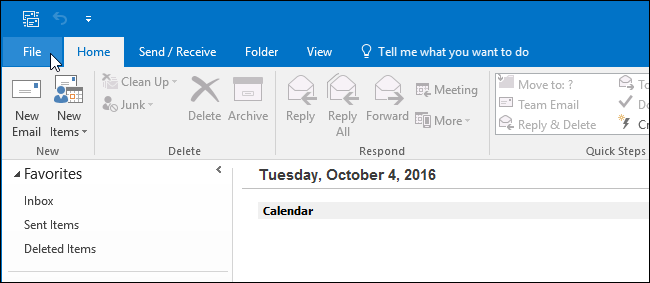
Haga clic en el botón «Agregar cuenta» debajo de Información de la cuenta en el panel de información para comenzar a agregar su cuenta de email.
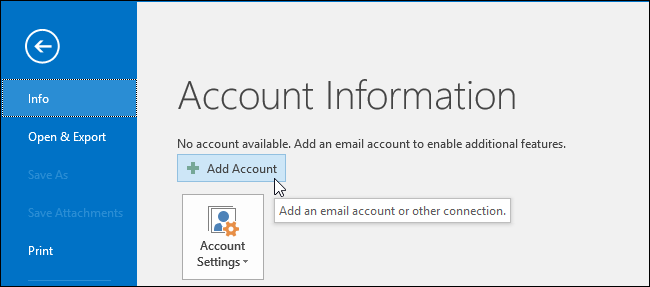
En la pantalla Agregar cuenta que aparece, ingrese su dirección de email y contraseña de Outlook.com en los campos «Dirección de email» y «Contraseña».
Además debe ingresar su nombre en el cuadro «Su nombre»; este nombre se enviará adjunto a cualquier email saliente que envíe desde Microsoft Outlook.
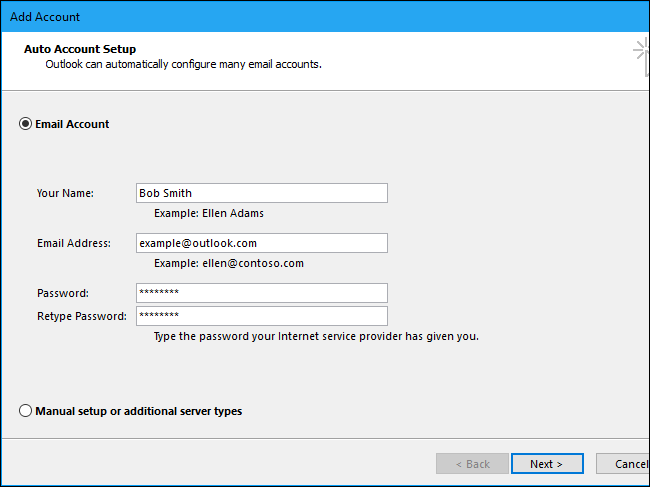
Suponiendo que proporcionó la información de inicio de sesión correcta, Microsoft Outlook debería determinar rápidamente la conexión de red, obtener la configuración adecuada para su dirección @ outlook.com, @ hotmail.com, @ live.com o @ msn.com, e iniciar sesión en el servidor de correo. Outlook le dirá que la cuenta se configuró correctamente y está lista para utilizar si ingresó los detalles correctamente.
Si ve el error «Problema al conectarse al servidor» y está seguro de haber escrito la contraseña y la dirección de email correctas, lea a continuación la respuesta más probable.
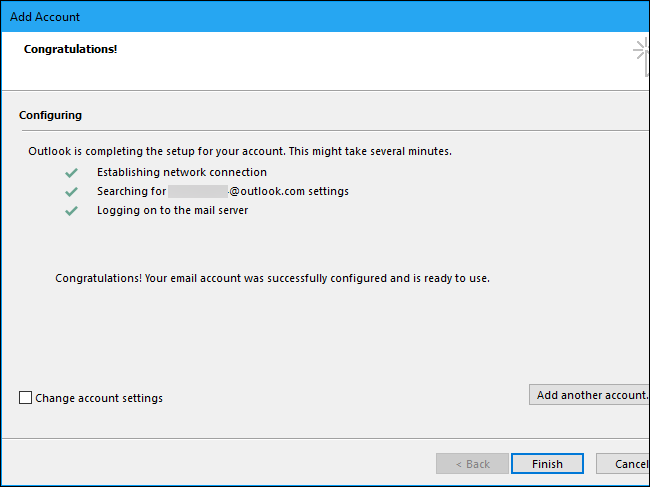
Cómo arreglar el error «Problema de conexión al servidor» si tiene la verificación en dos pasos
RELACIONADO: ¿Qué es la autenticación de dos factores y por qué la necesito?
Si ve el error «Problema al conectarse al servidor», es muy probable que haya configurado la verificación en dos pasos para su cuenta de email de Outlook.com.
Microsoft Outlook hace un trabajo muy pobre al manejar esto e informarle del problema. En cambio, dice que «una conexión cifrada a su servidor de correo no está habilitada». Esto simplemente no es cierto.
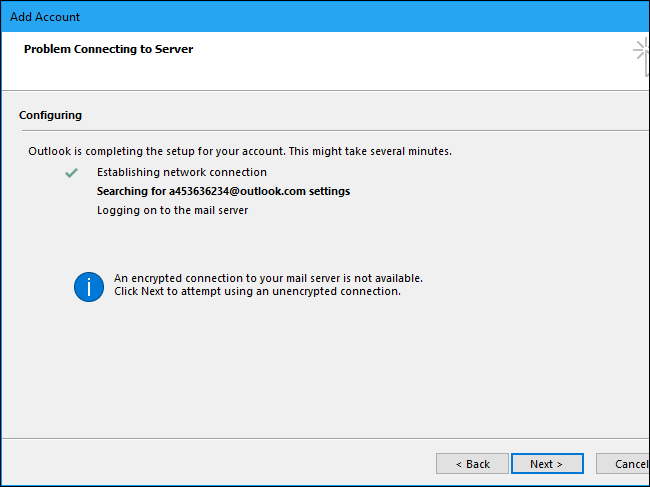
Para superar este error, deberá generar una contraseña de aplicación para Microsoft Outlook. Outlook mismo debería decirte esto, pero no lo hace.
Para crear una contraseña especial para Outlook, inicie sesión en el Página de la cuenta de Microsoft con la dirección de email de Outlook.com que está intentando agregar y haga clic en «Seguridad y privacidad».
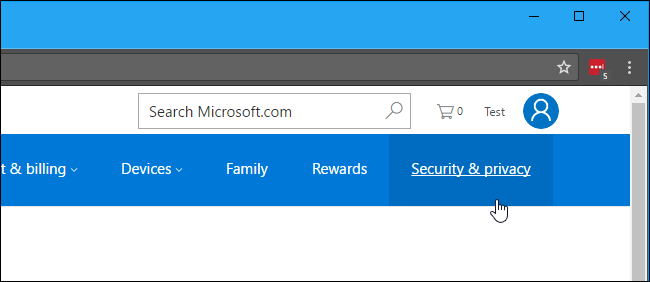
Si la verificación en dos pasos está habilitada, verá un mensaje que dice «Su cuenta está protegida por la verificación en dos pasos». Si es así, haga clic en «Crear una nueva contraseña de aplicación» en Contraseñas de aplicaciones.
Si la verificación en dos pasos no está habilitada, hay un obstáculo distinto al conectarse a su cuenta de Outlook.com. Asegúrese de haber ingresado los detalles de su cuenta correctamente. Además debe asegurarse de que puede conectarse a Internet correctamente; puede haber un obstáculo con su conexión a Internet, servidor proxy o VPN.
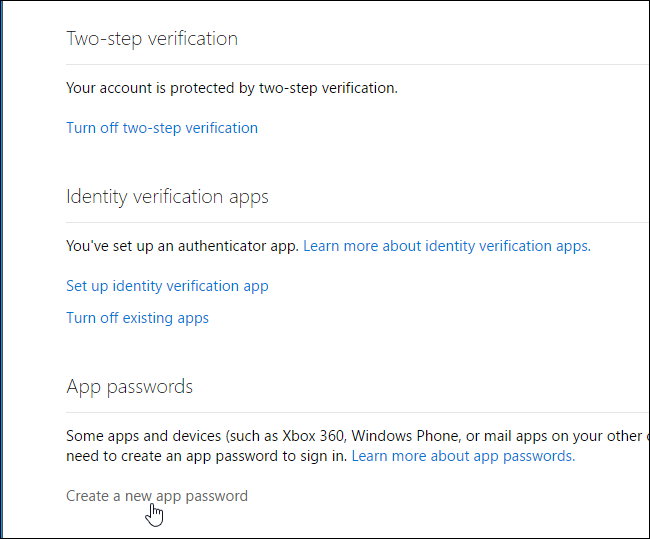
Vuelva a realizar el procedimiento de adición de cuentas en Microsoft Outlook, proporcionando la «contraseña de la aplicación» que se muestra aquí en lugar de su contraseña real de Outlook.com.
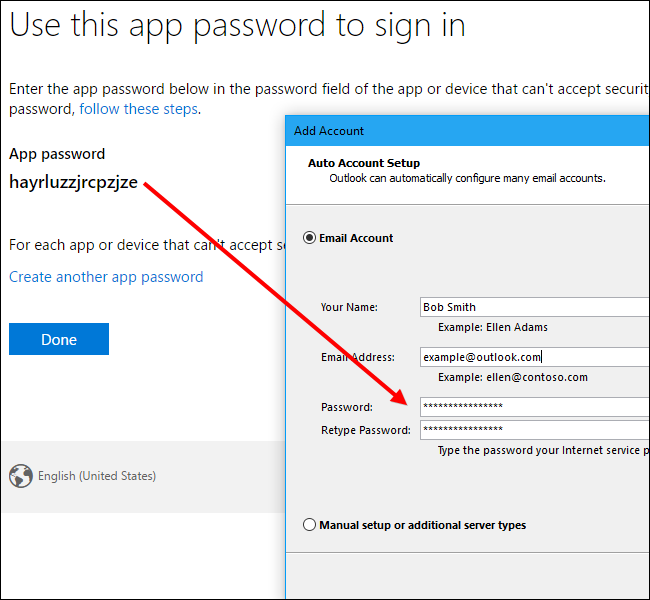
Outlook ahora debería conectarse correctamente a la cuenta de Outlook.com, sin errores.
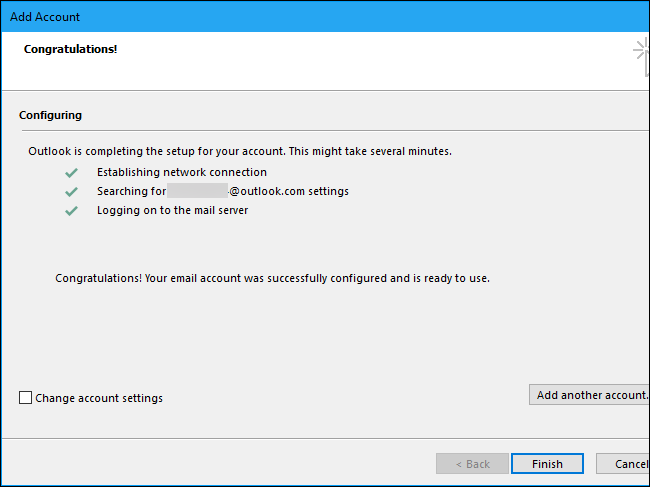
No es necesario que escriba la contraseña de la aplicación. En cambio, si en algún momento desea crear una nueva contraseña de aplicación, diríjase a la página de seguridad de la cuenta de Microsoft y haga clic en el link «Crear una nueva contraseña de aplicación».
Para eliminar las contraseñas de aplicaciones existentes, haga clic en «Quitar contraseñas de aplicaciones existentes» aquí. Cualquier aplicación en la que haya iniciado sesión con contraseñas de aplicación dejará de funcionar hasta que proporcione una nueva contraseña de aplicación.
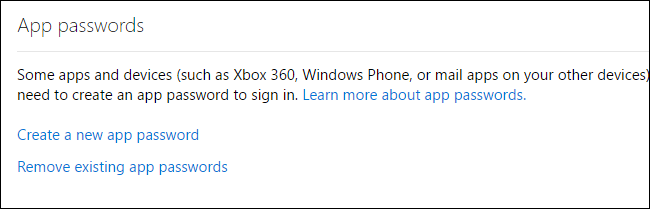
Cómo usar su cuenta de Outlook.com
Su cuenta de Outlook.com aparecerá junto con cualquier otra cuenta de email que haya agregado en la barra lateral de Outlook.
Microsoft Outlook utiliza el protocolo Exchange ActiveSync para sincronizar sus correos electrónicos con Outlook.com. Esto significa que cualquier cambio que realice en la aplicación de escritorio de Outlook además se realizará en Outlook.com. A modo de ejemplo, si elimina un email en Outlook, además se eliminará en Outlook.com.
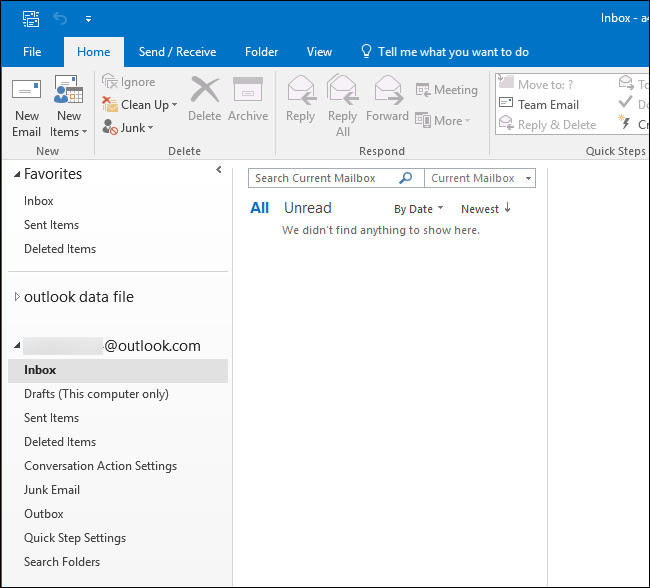
Para configurar su cuenta, elimínela o elija su cuenta de email predeterminada si tiene varias cuentas en Outlook, diríjase a Archivo> Información> Configuración de la cuenta y use las alternativas en la ventana Configuración de la cuenta.
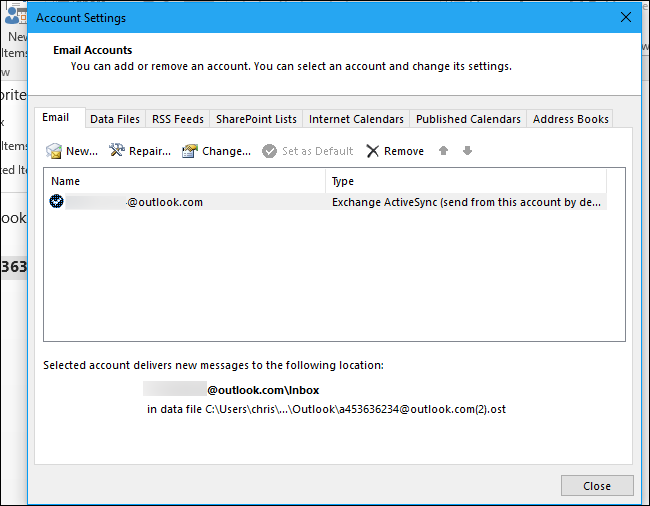
setTimeout(function(){
!function(f,b,e,v,n,t,s)
{if(f.fbq)return;n=f.fbq=function(){n.callMethod?
n.callMethod.apply(n,arguments):n.queue.push(arguments)};
if(!f._fbq)f._fbq=n;n.push=n;n.loaded=!0;n.version=’2.0′;
n.queue=[];t=b.createElement(e);t.async=!0;
t.src=v;s=b.getElementsByTagName(e)[0];
s.parentNode.insertBefore(t,s) } (window, document,’script’,
‘https://connect.facebook.net/en_US/fbevents.js’);
fbq(‘init’, ‘335401813750447’);
fbq(‘track’, ‘PageView’);
},3000);






